
Vsebina
Apple je naredil iCloud velik del izkušenj iOS 5 na iPhone in iPad. Ta nova funkcija je vgrajena v Safari in omogoča sinhronizacijo seznama branja med vsemi napravami iOS in Safari v računalniku.
Brezplačna storitev omogoča shranjevanje strani, ki jo lahko preberete pozneje, in jo takoj povlečete navzgor. Obstajata dve področji, kjer je to izjemno priročno.
Če nameravate zmanjkati vrat, a želite prebrati članek, ga lahko dodate v svoj seznam za branje v brskalniku Safari v računalniku in ga povlečete na vaš iPhone, medtem ko v vrsti počakate pozneje.
Na drugi strani, če ste zunaj in našli dolgo članek, ki bi bilo bolje prebrati na vašem iPad ali na vašem računalniku, ga lahko dodate na seznam za branje, da se vrnete, ko imate več časa.
Kako uporabljati brskalni seznam Safari v sistemu iOS 5
Ta storitev bo delovala samo z najnovejšo različico Safari in iOS 5 na vaših napravah.
Dodajanje strani v bralni seznam na iOS 5
Če želite dodati novo stran v napravi iPhone ali iPad, obiščite stran ki jih želite dodati na seznam za branje.

Dodaj v bralni seznam na iPhone
Dotaknite se malega Pošlji ikono v spodnjem delu zaslona.
Izberite Dodaj na bralni seznam.
Spletna stran se bo sinhronizirala z vašim bralnim seznamom in bo dostopna na drugih napravah.
Dodajanje strani v Safari za Mac
Za dodajanje strani v seznam za branje v brskalniku Safari je postopek podoben.
Obiščite stran, ki jo želite dodati na seznam za branje.
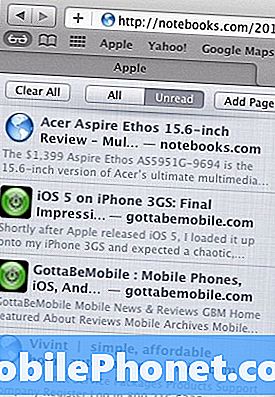
Dodajte na seznam branja v brskalniku Safari
Kliknite na Očala za branje ikona.
Kliknite Dodaj stran.
Dostopajte do seznama branja v brskalniku Safari na iOS 5 in računalniku
Za dostop do svojega seznama boste kliknili na isti seznam Očala za branje ikono, da ste dodali stran v Safari.
Na napravi iPhone ali iPad boste morali tapnite ikono zaznamkov na dnu strani.
Nato kliknite Seznam branja na vrhu.
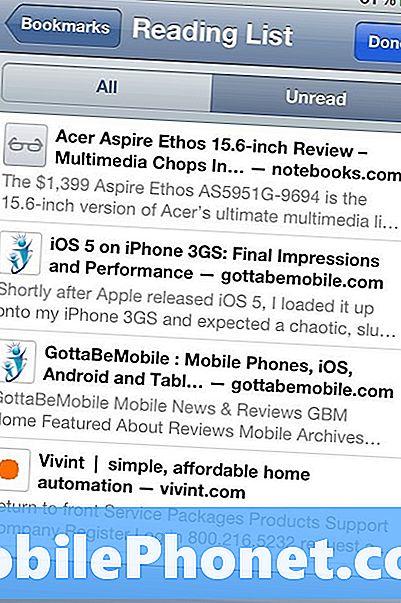
Oglejte si svoj seznam za branje na napravi iPhone
Uporaba novega seznama branja v iOS 5 je tako preprosta. To je lep način za sledenje člankov in strani, ki jih želite prebrati pozneje. Na žalost ne morete dostopati do bralnega seznama v drugih brskalnikih, kot so Chrome, Firefox ali Internet Explorer.


